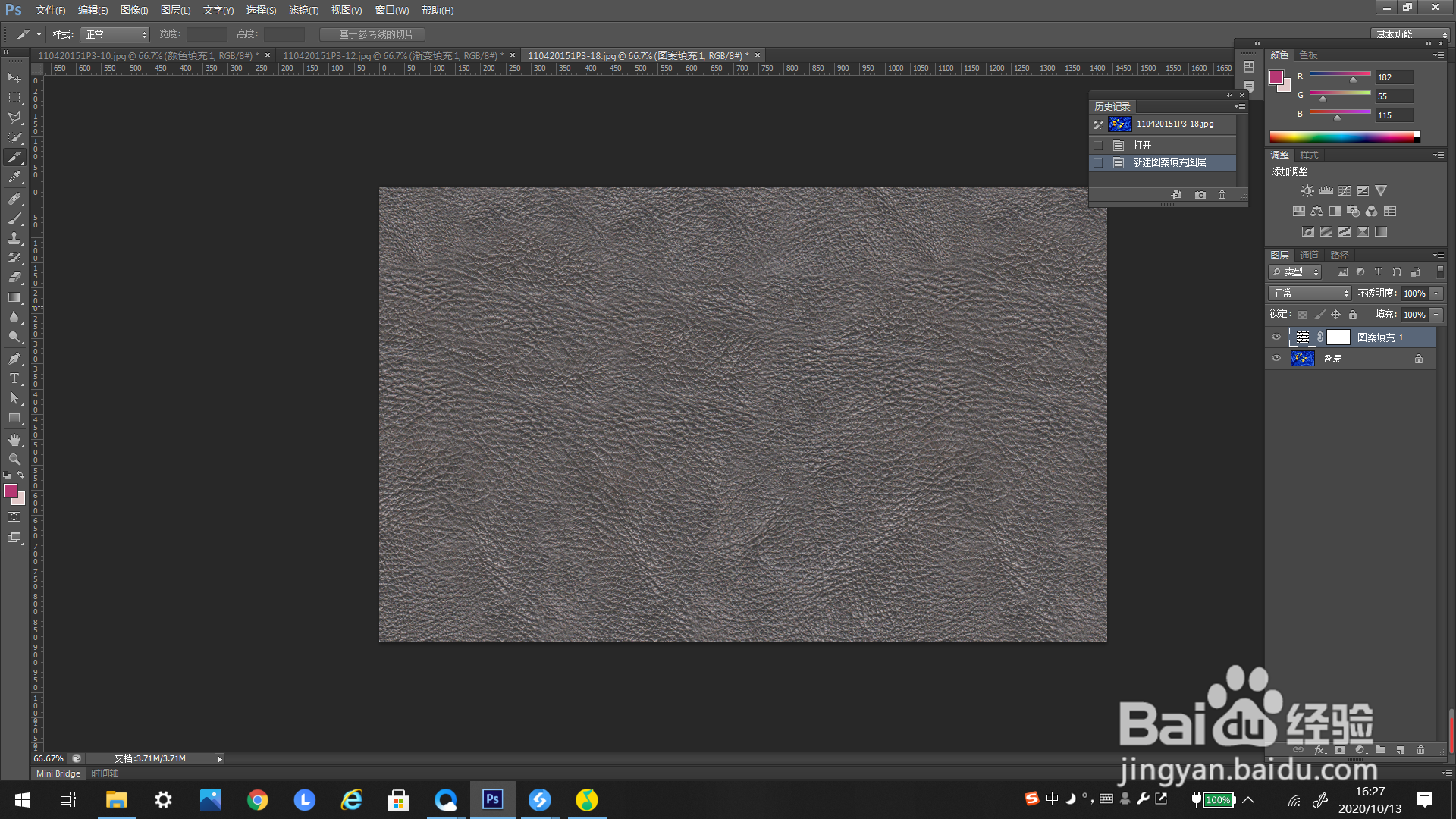1、首先打开一个默认设置的PS文件,如下图所示。
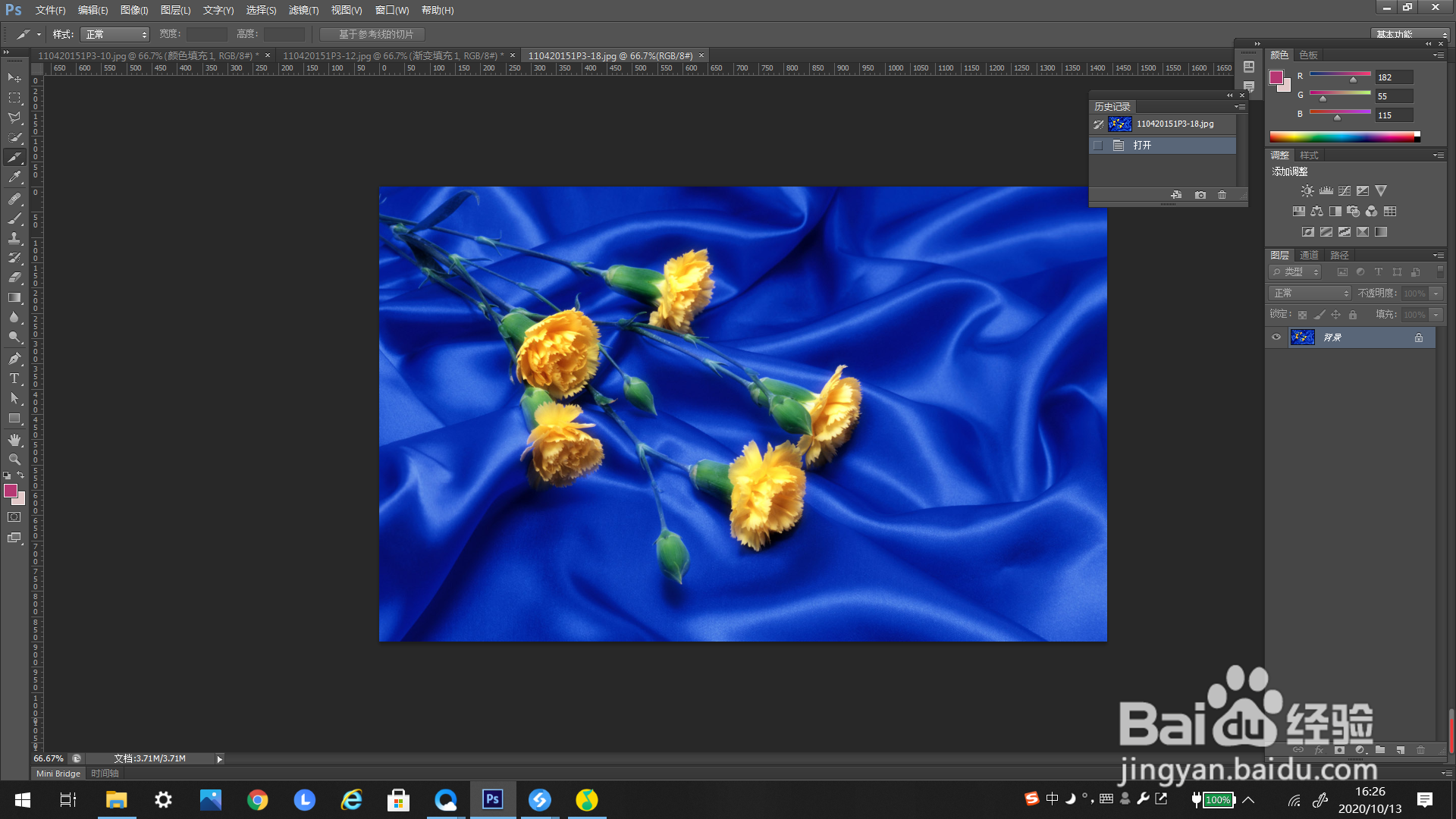
2、点击上方工具栏的“图层”,弹出下选框。

3、选择下选框里的“新建填充图层”,点击弹出右选框。
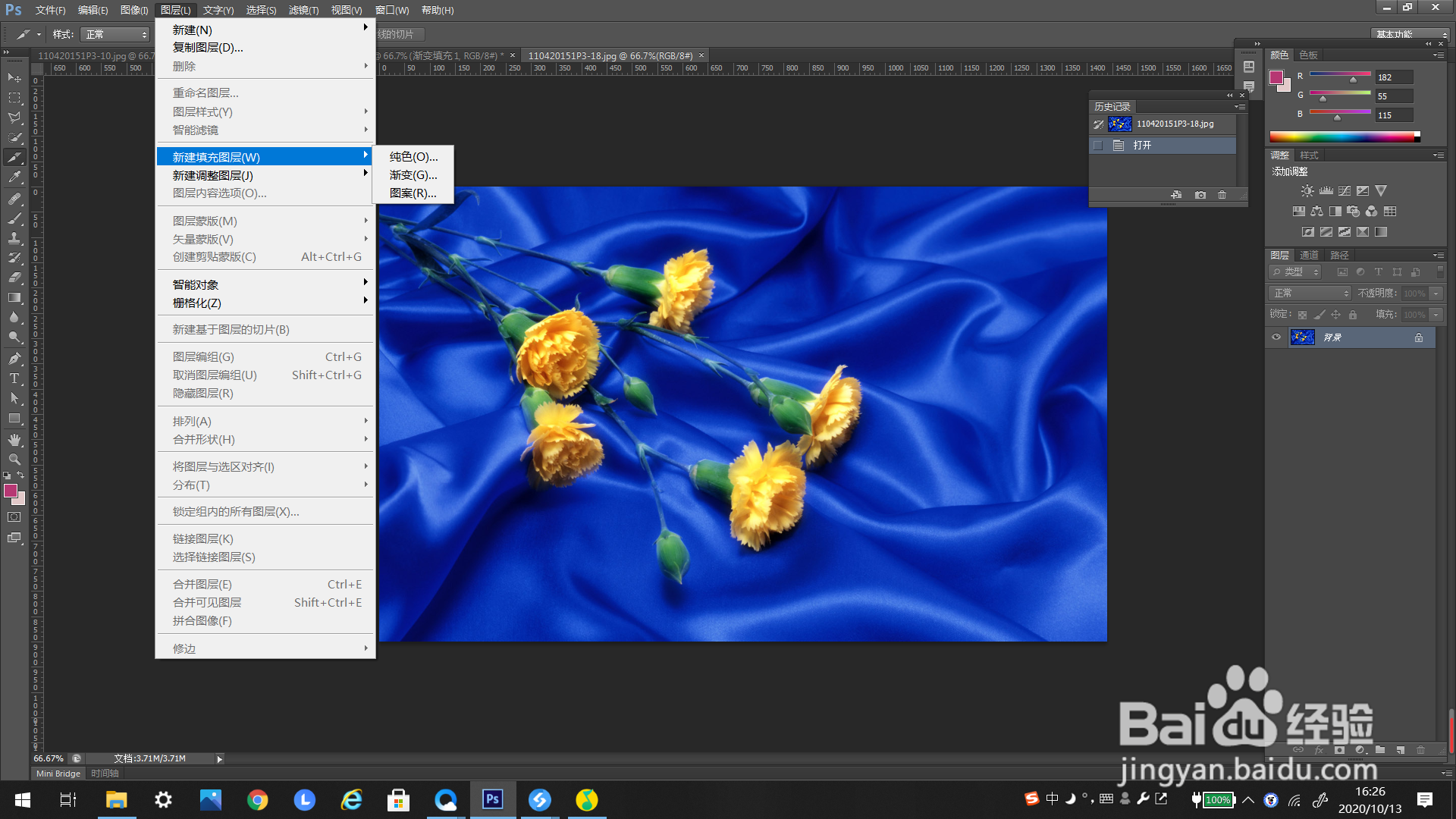
4、在右选框里选择“图案”,点击一下。

5、点击后弹出新建的设置框,可以根据自己的需要进行设置。
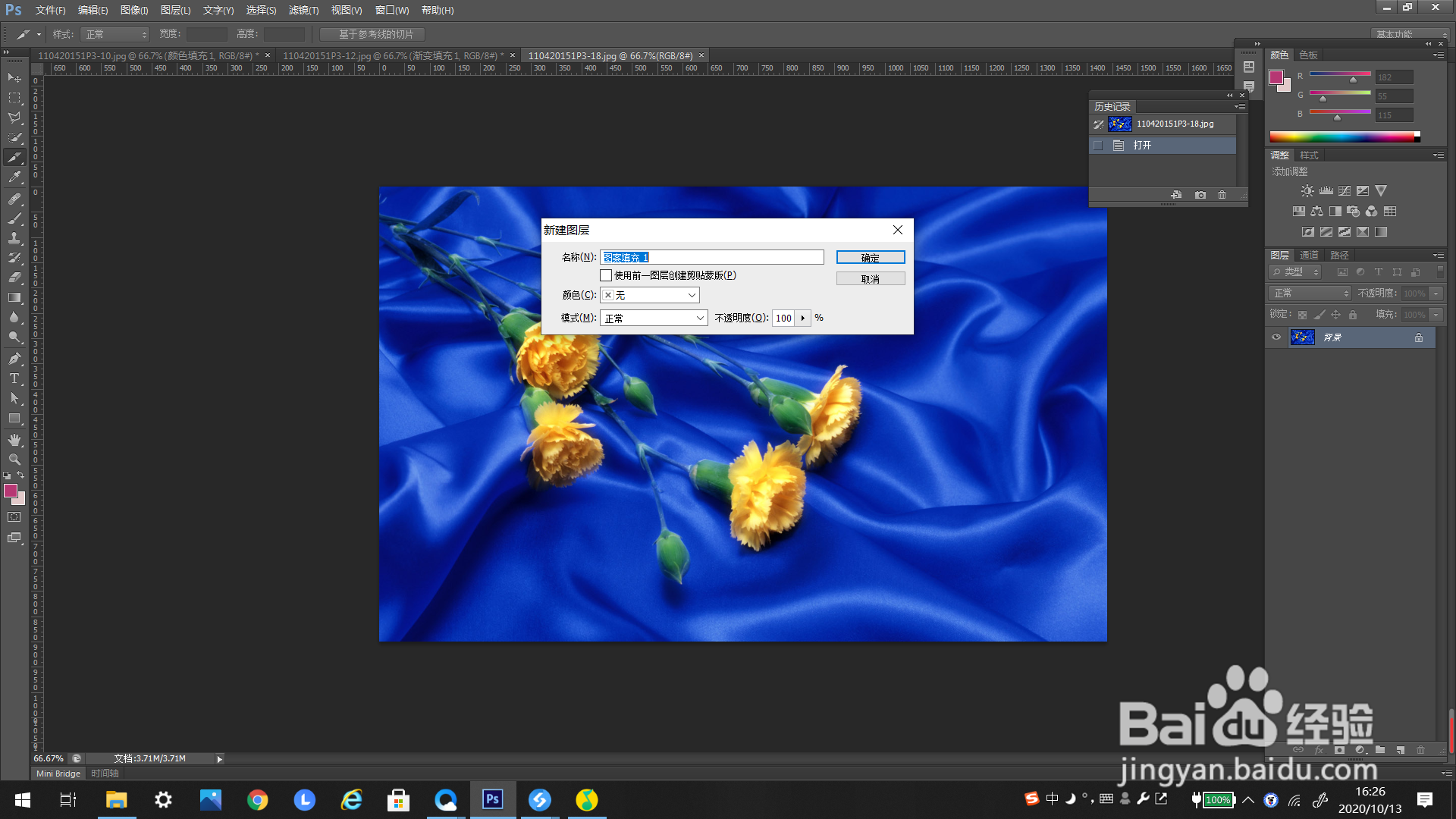
6、随后弹出编辑图案的编辑框,自行设置。
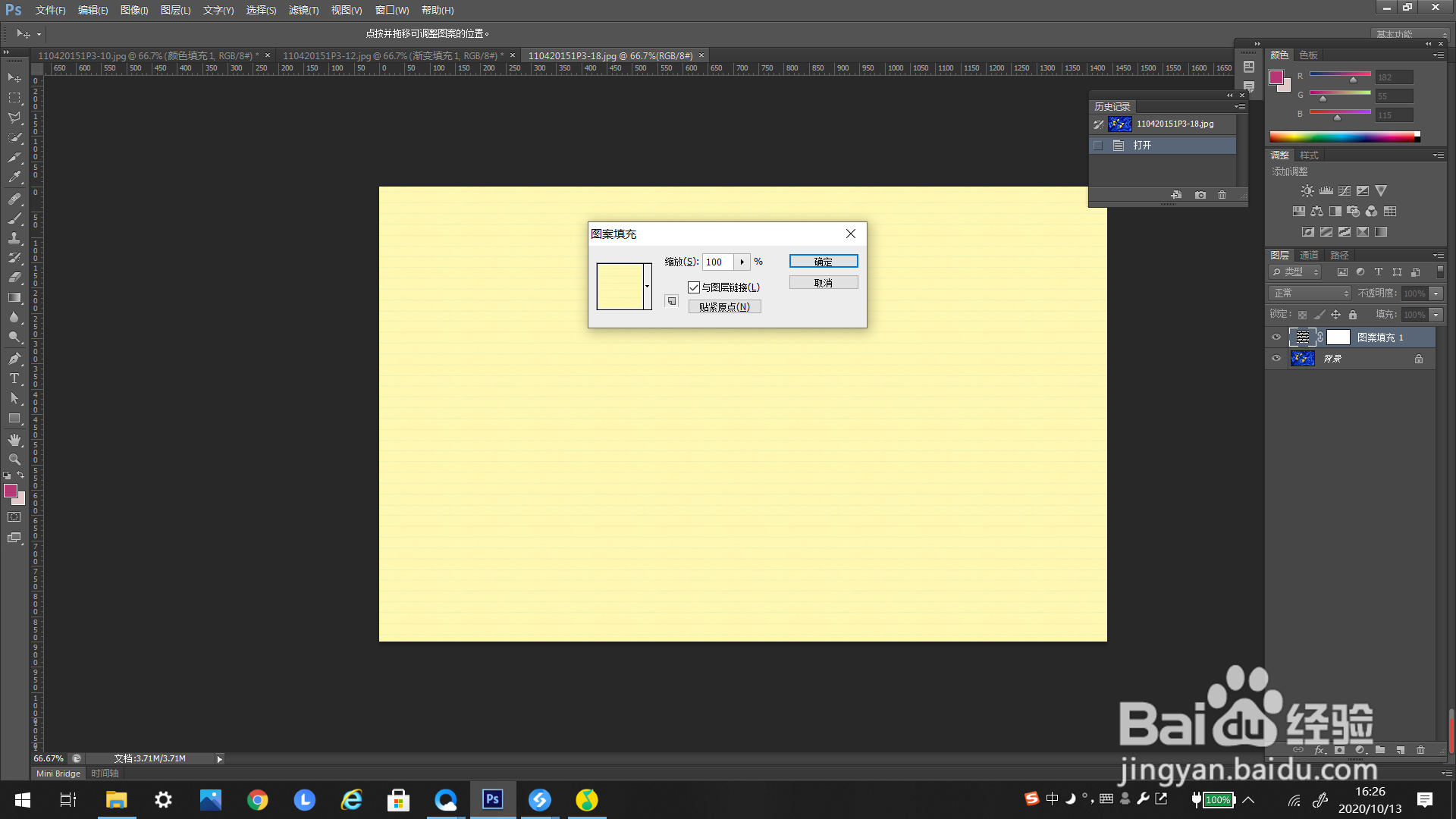
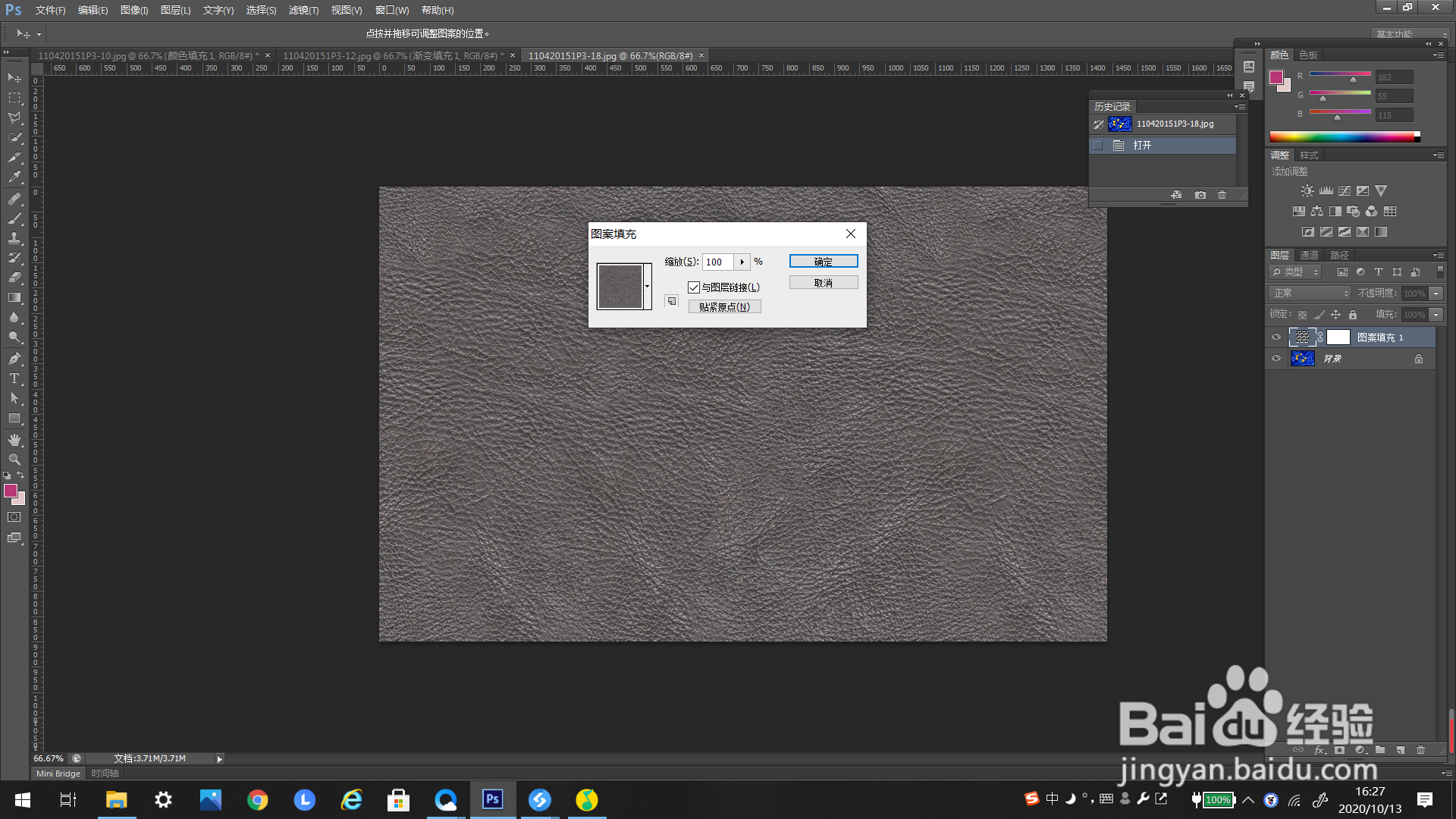
7、最后就可以看到“图案”的填充图层就被新建好了。
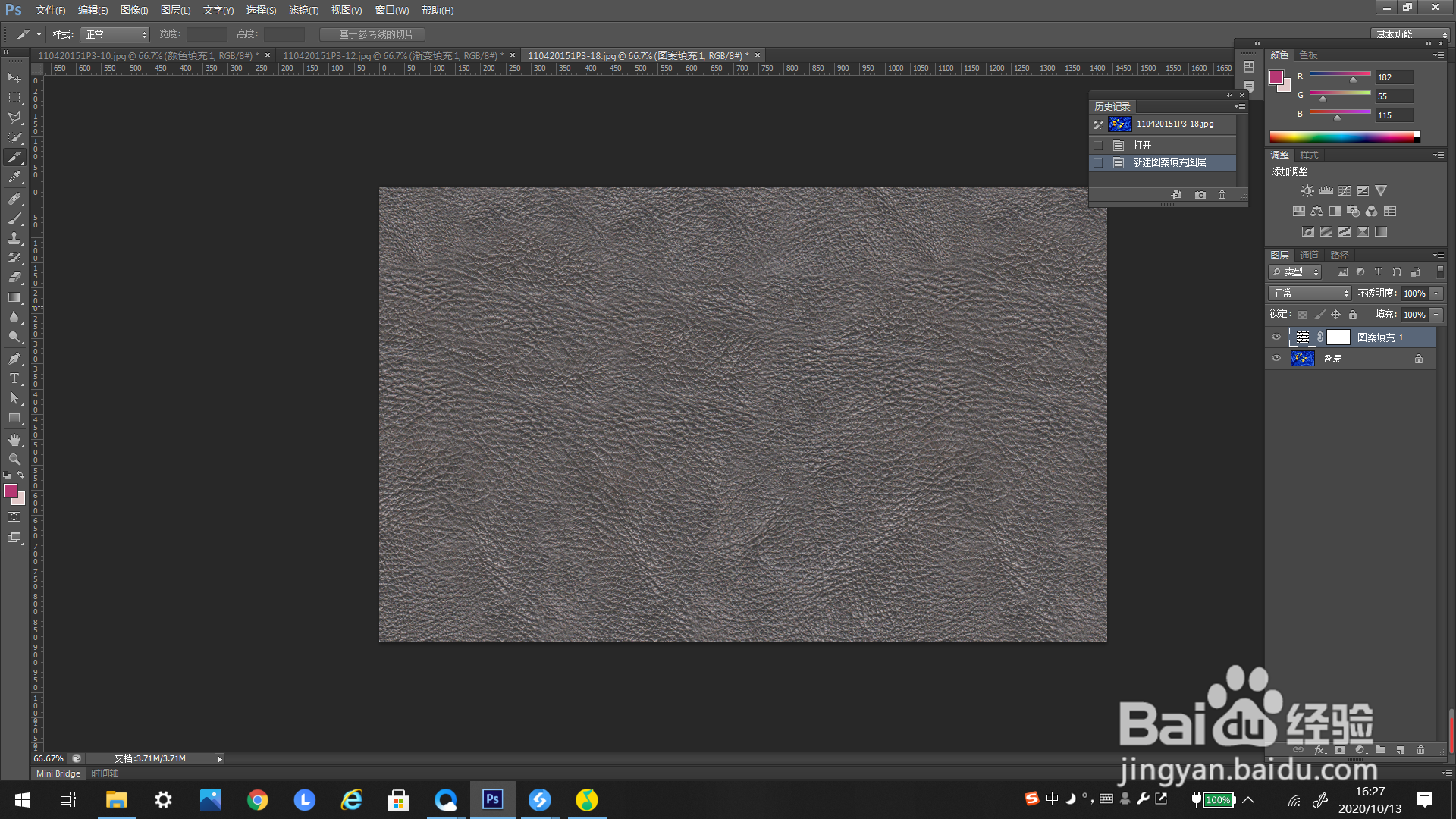
时间:2024-10-13 21:33:04
1、首先打开一个默认设置的PS文件,如下图所示。
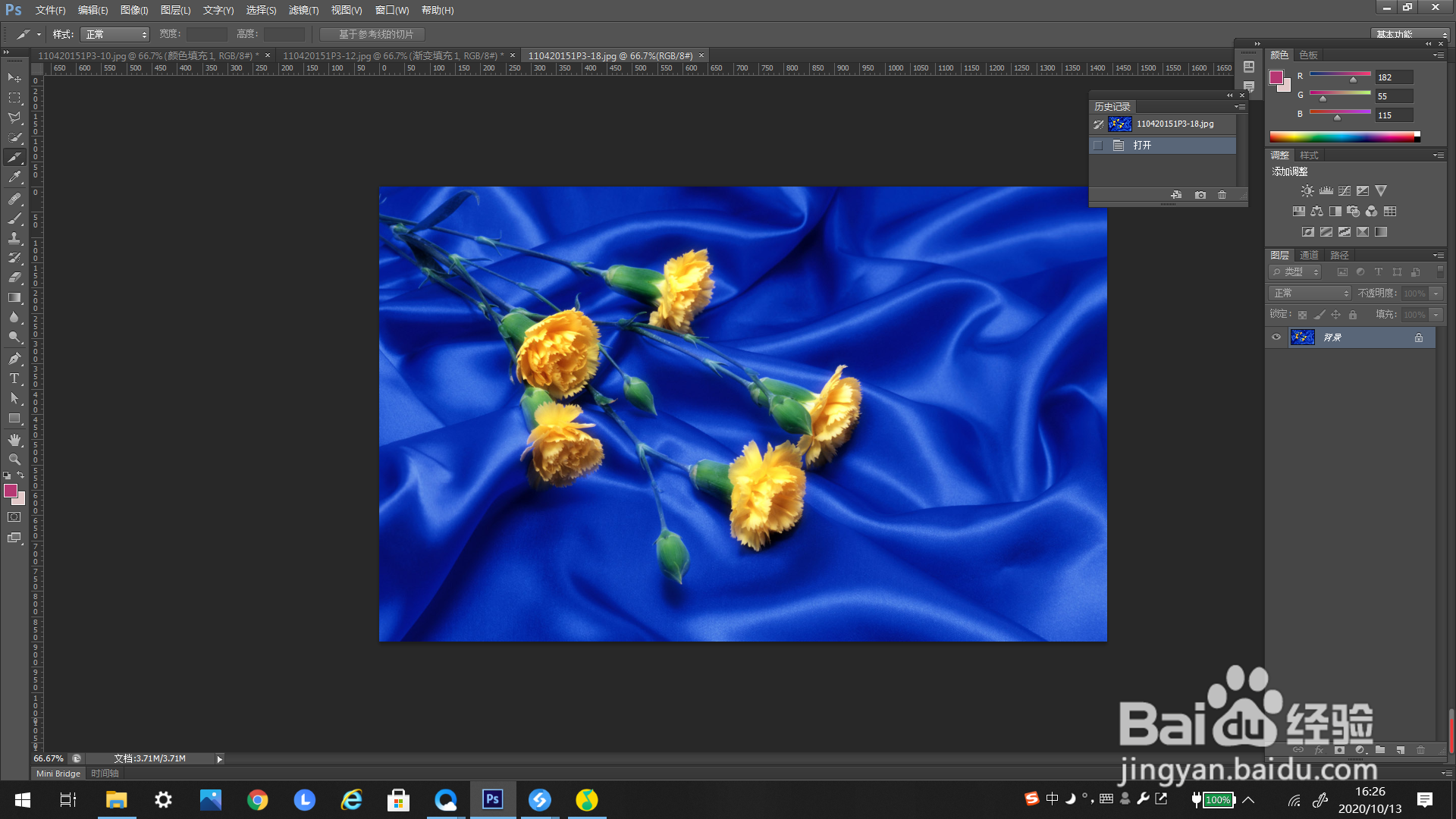
2、点击上方工具栏的“图层”,弹出下选框。

3、选择下选框里的“新建填充图层”,点击弹出右选框。
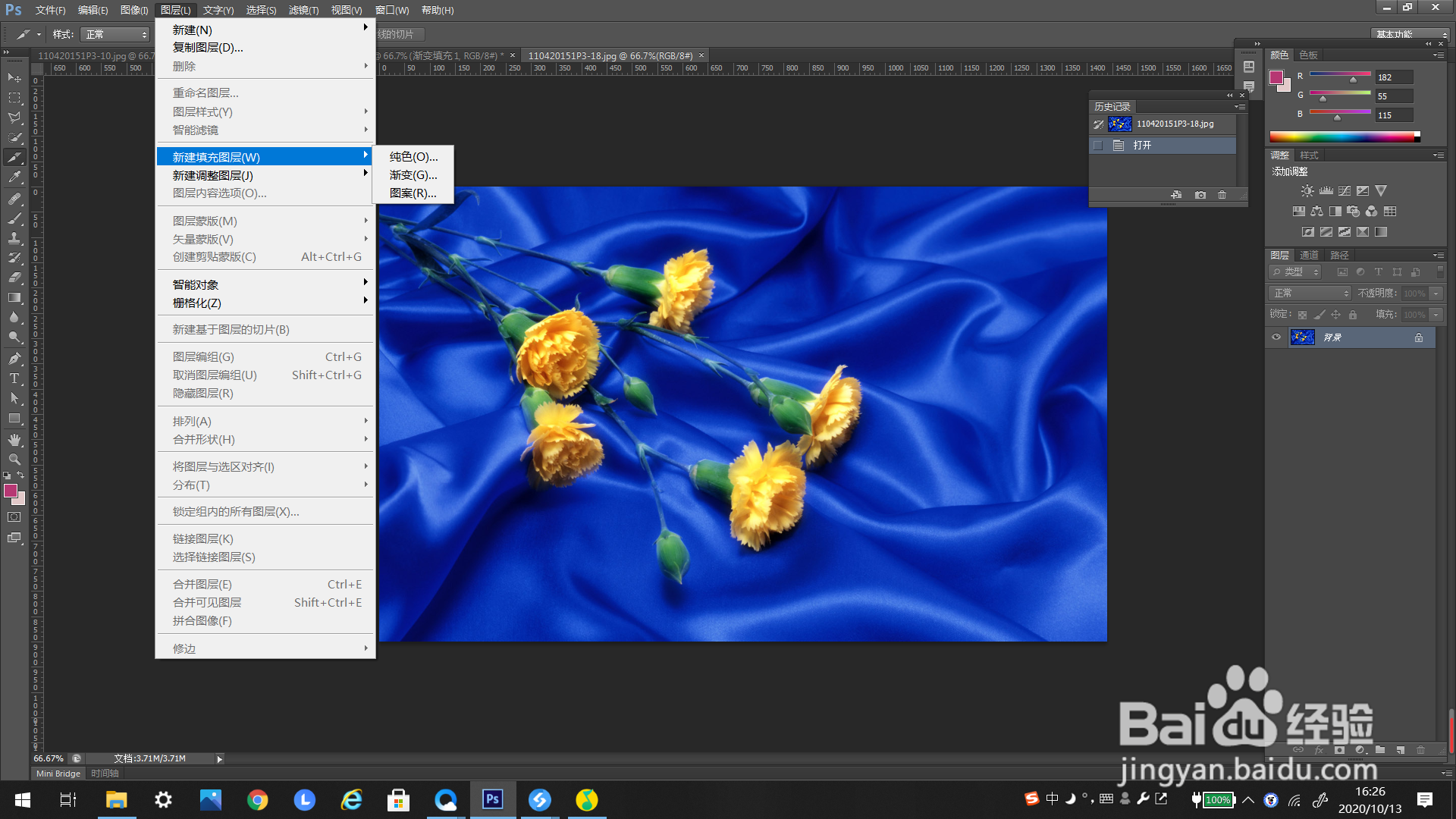
4、在右选框里选择“图案”,点击一下。

5、点击后弹出新建的设置框,可以根据自己的需要进行设置。
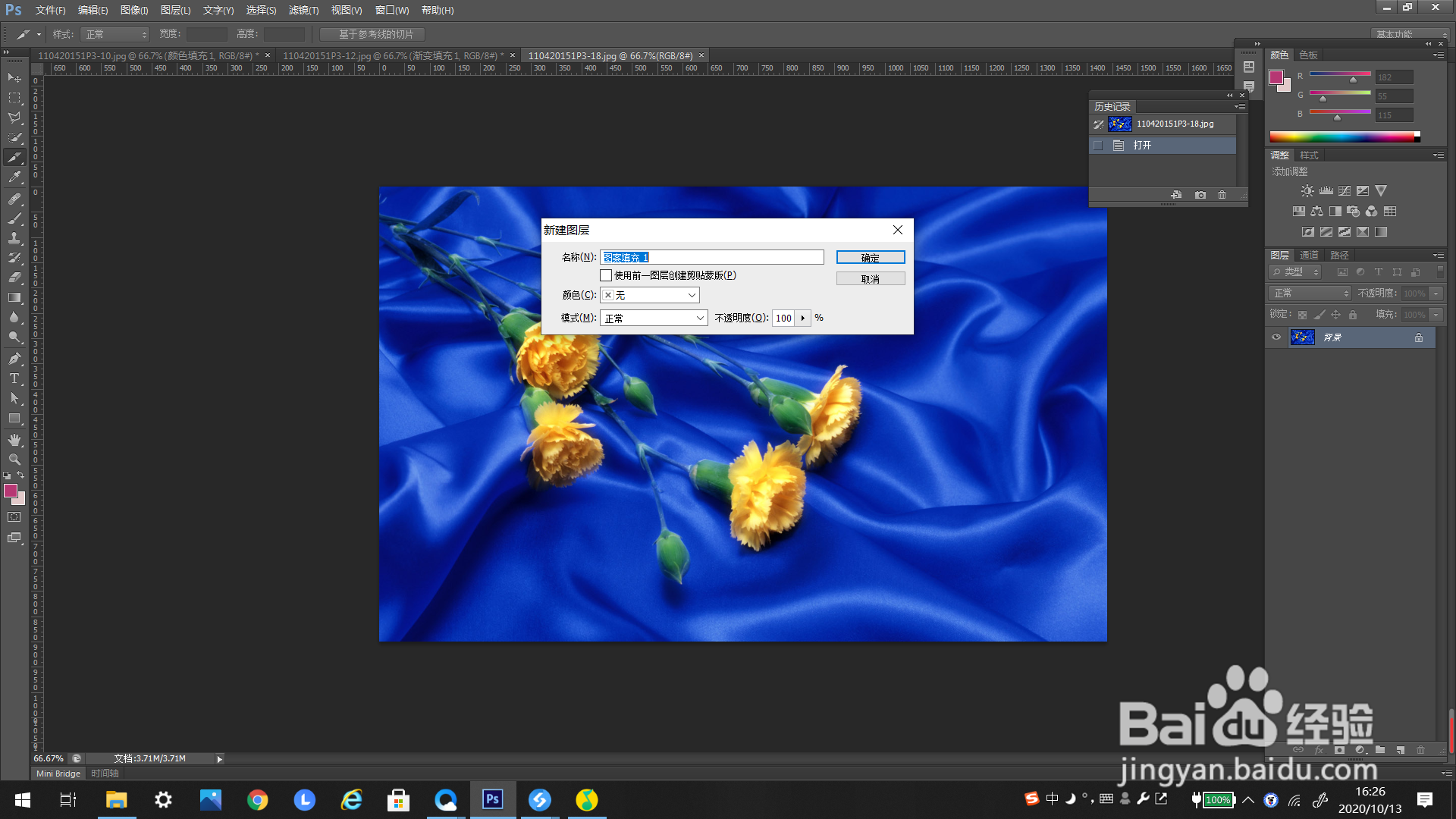
6、随后弹出编辑图案的编辑框,自行设置。
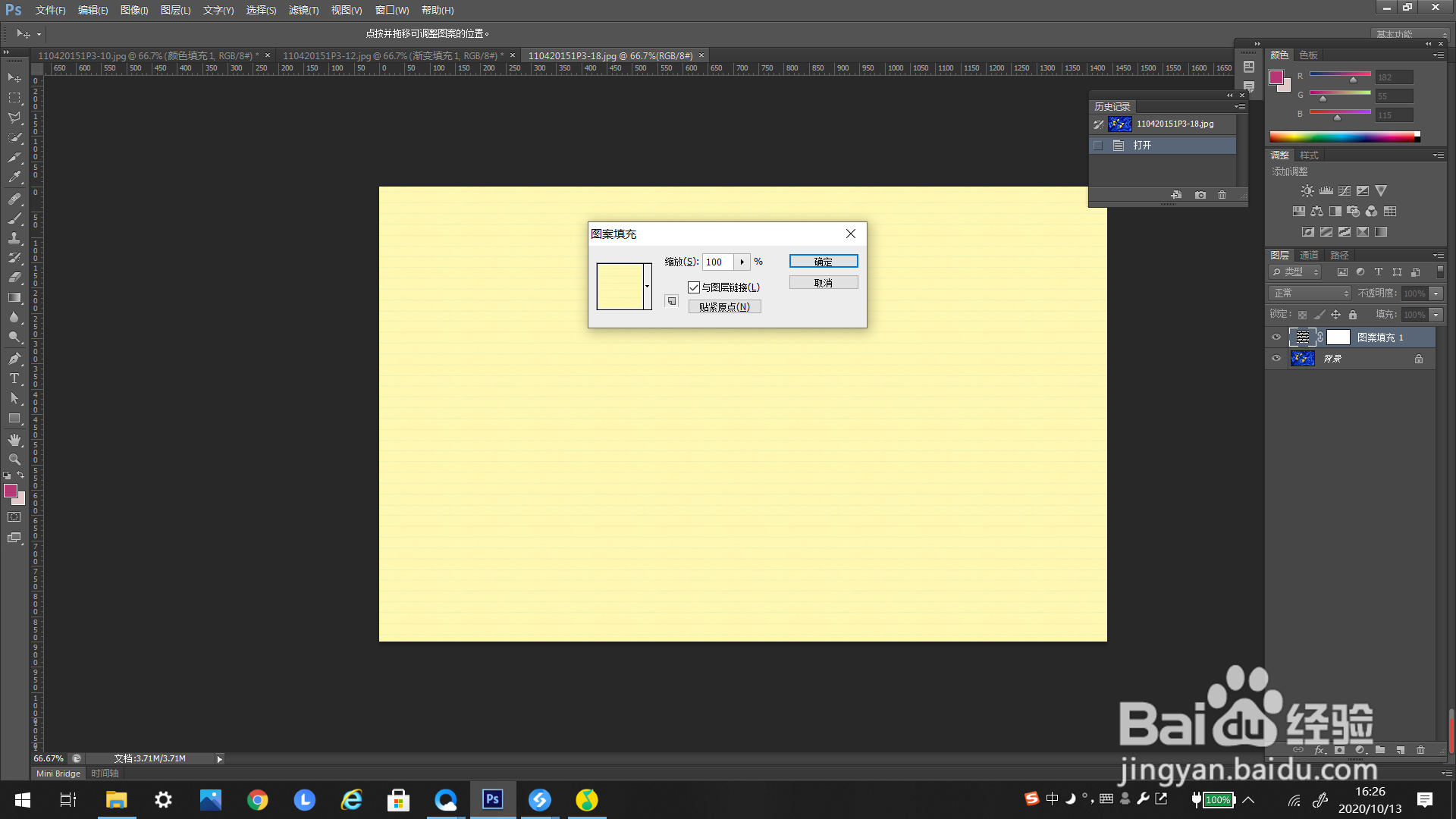
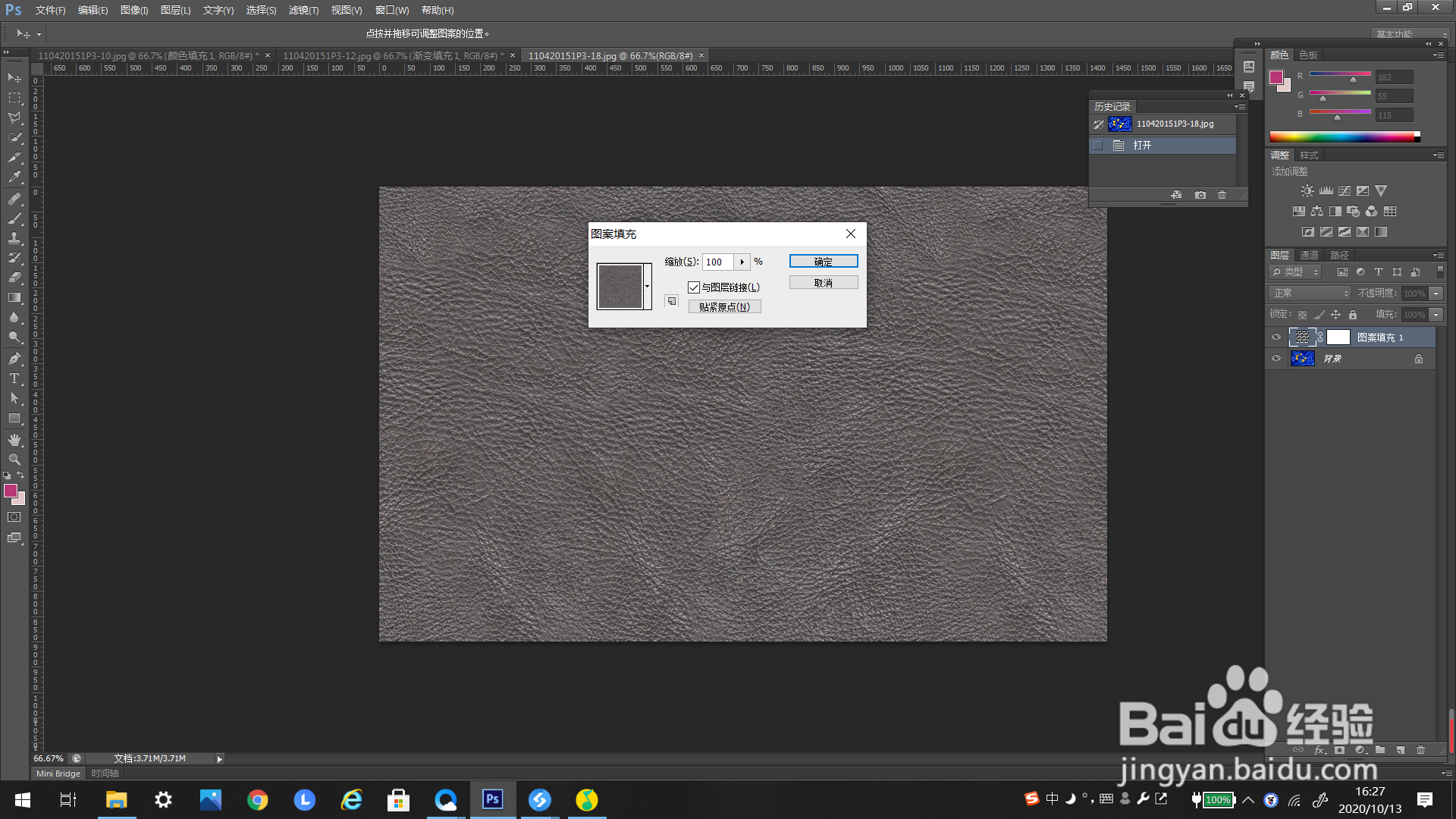
7、最后就可以看到“图案”的填充图层就被新建好了。